Як роздрукувати сторінку з інтернету на принтері
Обмін інформацією в сучасному світі практично завжди проводиться в електронному просторі. Там є необхідні книги, підручники, новини і багато чого іншого. Однак бувають і такі моменти, коли, наприклад, текстовий файл з інтернету потрібно перенести на звичайний аркуш паперу. Що робити в такому випадку? Друкувати текст прямо з браузера.
зміст
Роздруківка сторінки з інтернету на принтері
Друкувати текст прямо з браузера потрібно в тих випадках, коли його неможливо скопіювати в документ на комп'ютер. Або ж на це просто немає часу, так як доводиться займатися ще й редагуванням. Відразу ж варто відзначити, що всі розібрані способи актуальні для браузера Opera , Але працюють і з більшістю інших веб-оглядачів.
Спосіб 1: Поєднання гарячих клавіш
Якщо ви друкуєте сторінки з інтернету практично кожен день, то вам не складе труднощів запам'ятати спеціальні гарячі клавіші, які активують цей процес швидше, ніж через меню браузера.
- Для початку потрібно відкрити ту сторінку, яку необхідно надрукувати. Вона може містити як текстові дані, так і графічні.
- Далі натискаємо поєднання гарячих клавіш «Ctrl + P». Зробити це потрібно одночасно.
- Відразу ж після цього відкривається спеціальне меню налаштувань, які необхідно міняти для досягнення максимально якісного результату.
- Тут же можна побачити, як будуть виглядати готові надруковані сторінки і їх кількість. Якщо щось з цього вас не влаштовує, то можна спробувати виправити це в налаштуваннях.
- Залишається тільки натиснути кнопку «Друк».
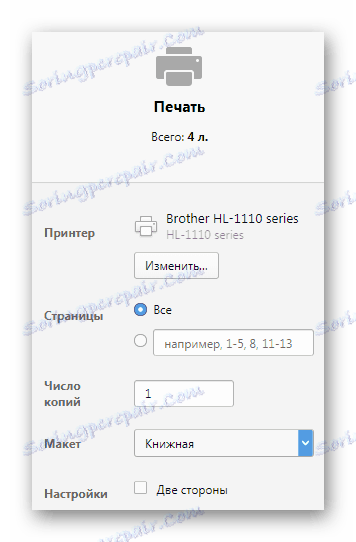

Такий спосіб не займає багато часу, але не кожен користувач зможе запам'ятати комбінацію клавіш, що робить його трохи важким.
Спосіб 2: Меню швидкого доступу
Для того щоб не користуватися гарячими клавішами, необхідно розглянути спосіб, який набагато простіше запам'ятовується користувачами. І пов'язаний він з функціями меню швидкого доступу.
- На самому початку потрібно відкрити вкладку зі сторінкою, яку потрібно роздрукувати.
- Далі знаходимо кнопку «Меню», яка, як правило, знаходиться в верхньому кутку вікна, і натискаємо на неї.
- З'являється меню, що випадає, де потрібно навести курсор на «Сторінка», а потім натиснути на «Друк».
- Далі залишаються тільки настройки, важливість аналізу яких описана в першому способі. Також відкривається попередній перегляд.
- Завершальним етапом буде натискання кнопки «Друк».
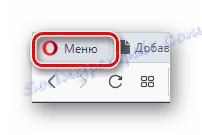
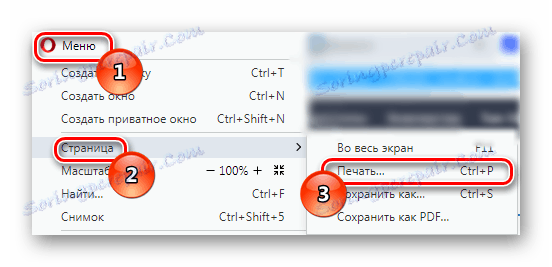
В інших браузерах «Друк» буде окремим пунктом меню ( Firefox ) Або перебувати в «Додатково» ( Chrome ). На цьому розбір способу закінчено.
Спосіб 3: Контекстне меню
Найпростіший спосіб, який доступний в кожному браузері - це контекстне меню. Суть його в тому, що роздрукувати сторінку можна лише в 3 кліка.
- Відкриваємо сторінку, яку необхідно роздрукувати.
- Далі натискаємо по ній правою кнопкою миші в довільному місці. Головне зробити це не на тексті і не на графічному зображенні.
- У випадаючому меню вибираємо пункт «Друк».
- Виробляємо необхідні настройки, докладно описані в першому способі.
- Натискаємо «Друк».

Цей варіант швидше за інших і при цьому не втрачає функціональних здібностей.
Читайте також: Як роздрукувати документ з комп'ютера на принтері
Таким чином, нами розглянуто 3 способи друку сторінки з браузера за допомогою принтера.